

很多朋友因为电脑中存放有重要资料,所以很担心电脑随便被人拿去使用,其实您只要给电脑设置一个开机密码就可以解决这个问题了,下面就来看看我是怎么设置开机密码的。
现在的人对自己的隐私越来越重视,不少朋友都会给自己的电脑设置电脑密码,这样可以避免电脑随便被他人动用,但是有不少用户不知道怎么设置电脑密码,下面就来看看我是怎么操作的!
win7系统如何设置电脑密码
1.进入win7桌面,鼠标点击桌面左下角的开始按钮,在开始菜单中选择控制面板打开。
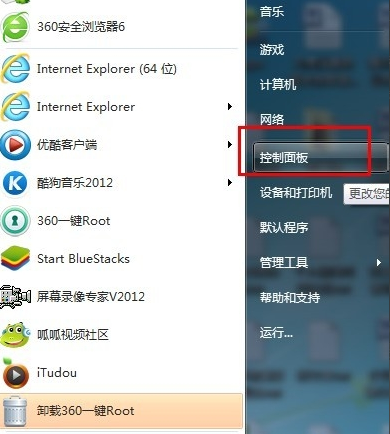
设置电脑密码电脑图解-1
2.在控制面板中找到 “用户账户”打开,进入下一步。
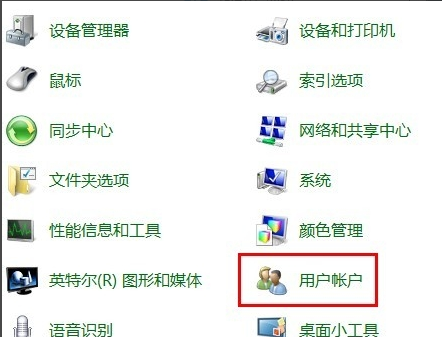
电脑密码电脑图解-2
3.在新出现的界面中点击“为您的账号创建密码”,进入下一步。
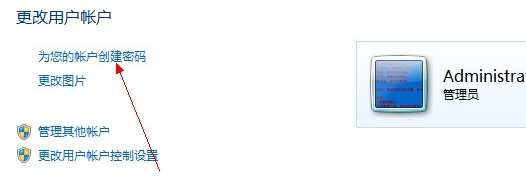
电脑密码电脑图解-3
4.接着在密码设置框中输入您需要设置的开机密码,设置完毕后点击“创建密码”即可。
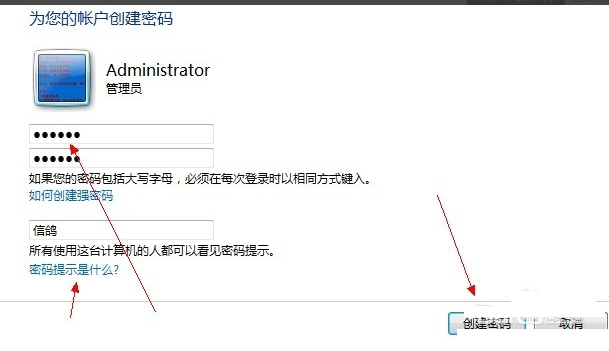
设置电脑密码电脑图解-4
5.重启电脑,这时登录就需要输入登录密码才可以进入桌面了。
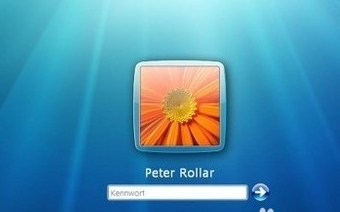
如何设置电脑密码电脑图解-5

很多朋友因为电脑中存放有重要资料,所以很担心电脑随便被人拿去使用,其实您只要给电脑设置一个开机密码就可以解决这个问题了,下面就来看看我是怎么设置开机密码的。
现在的人对自己的隐私越来越重视,不少朋友都会给自己的电脑设置电脑密码,这样可以避免电脑随便被他人动用,但是有不少用户不知道怎么设置电脑密码,下面就来看看我是怎么操作的!
win7系统如何设置电脑密码
1.进入win7桌面,鼠标点击桌面左下角的开始按钮,在开始菜单中选择控制面板打开。
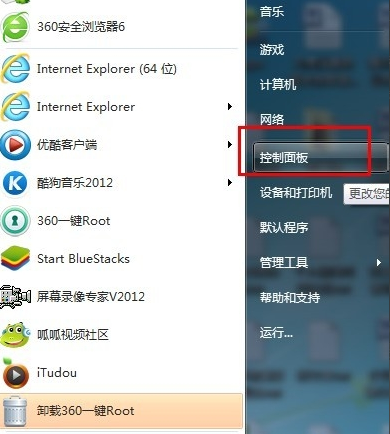
设置电脑密码电脑图解-1
2.在控制面板中找到 “用户账户”打开,进入下一步。
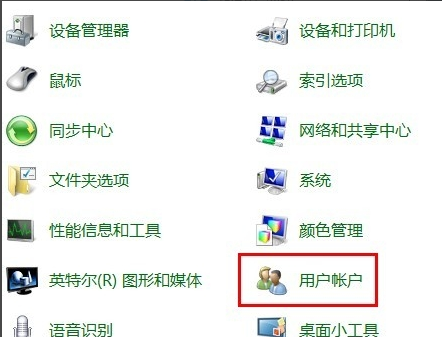
电脑密码电脑图解-2
3.在新出现的界面中点击“为您的账号创建密码”,进入下一步。
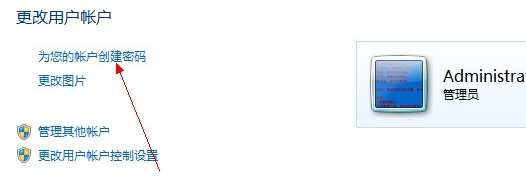
电脑密码电脑图解-3
4.接着在密码设置框中输入您需要设置的开机密码,设置完毕后点击“创建密码”即可。
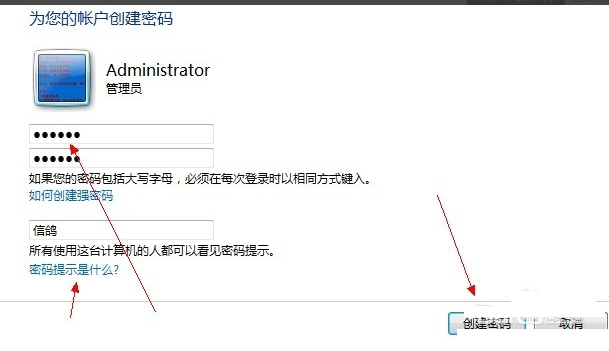
设置电脑密码电脑图解-4
5.重启电脑,这时登录就需要输入登录密码才可以进入桌面了。
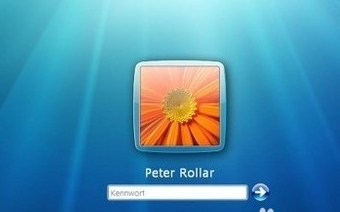
如何设置电脑密码电脑图解-5
















